Una volta impostato il metodo di autenticazione per Server, è possibile aggiungere utenti server nell'interfaccia di amministrazione di Server.
La procedura per l'aggiunta di utenti dipende dal tipo di autenticazione di Server. Vai alla pagina di assistenza Configurazione dell'autenticazione di Server.
Una volta configurata l'autenticazione incorporata o SAML, puoi aggiungere utenti oppure consentire agli utenti di registrarsi autonomamente. Per ulteriori informazioni, seleziona Aggiunta di utenti o Come consentire agli utenti di registrarsi.
La creazione degli utenti consente di controllare meglio l'accesso e le autorizzazioni dei nuovi utenti al primo accesso. Quando si creano utenti manualmente puoi assegnare a ciascun utente un ruolo o assegnarli a gruppi di utenti con un ruolo specifico. Per ulteriori informazioni su come ottimizzare l'accesso e le autorizzazioni degli utenti, consulta Informazioni sulla gerarchia dei ruoli.
I nuovi utenti di Server assumono il ruolo utente predefinito, a meno che non venga loro assegnato un gruppo. Consulta Informazioni sulla gerarchia dei ruoli. Il ruolo utente predefinito è impostato su Visualizzatore. Per informazioni sulle autorizzazioni incluse in ciascun ruolo utente, consulta la pagina di assistenza Ruoli e autorizzazioni utente. È possibile modificare il ruolo predefinito utilizzando il menu a discesa Ruolo predefinito nella pagina Configurazione di Server. Per maggiori informazioni, consulta la pagina di assistenza Impostazioni di Server.
Nella scheda Utenti della pagina Gestione utente, seleziona Nuovo utente per aggiungere un nuovo utente.

Immetti il nome dell'utente nel campo Nome.
Immetti il cognome dell'utente nel campo Cognome.
Immetti un indirizzo e-mail valido nel campo E-mail.
Seleziona un Ruolo.
Immetti una password per l'utente nei campi Nuova password e Conferma nuova password.
Seleziona la casella di spunta Programma processi per consentire all'utente di programmare l'esecuzione dei flussi di lavoro a un'ora pianificata. Nota: per consentire a un utente di programmare i processi è necessario anche attivare la pianificazione dei flussi di lavoro nella pagina Processi.
Seleziona la casella di spunta Assegna priorità ai processi per consentire all'utente di assegnare la priorità a un processo. Quando sono presenti più processi in coda, viene eseguito per primo quello con la priorità più alta.
Seleziona la casella di spunta Assegna tag ai processi per consentire all'utente di assegnare l'esecuzione di un flusso di lavoro a un worker specifico.
Seleziona la casella di spunta Crea nuove raccolte per consentire all'utente di creare raccolte.
Seleziona la casella di spunta Accesso API per consentire all'utente di accedere all'API Server. Per ulteriori informazioni, consulta Panoramica sulle API Server.
Seleziona Crea.
Se si imposta un server SMTP per l'invio di notifiche e-mail, l'utente riceverà un'e-mail con il collegamento al server e le istruzioni per l'attivazione del proprio account. Per ulteriori informazioni, consulta le pagine di assistenza Configurazione di SMTP per le notifiche di Server e Notifiche.
Se desideri che gli utenti assumano un ruolo diverso da quello predefinito, puoi assegnarli a un gruppo e assegnare un ruolo al gruppo. In alternativa puoi assegnare un ruolo specifico a ciascun utente.
Creazione di un nuovo gruppo
Nella scheda Gruppi della pagina Gestione utente, seleziona Nuovo gruppo per aggiungere un nuovo gruppo.
Immetti un nome per il gruppo in Nome gruppo.
Seleziona un Ruolo gruppo da assegnare a tutti gli utenti del gruppo.
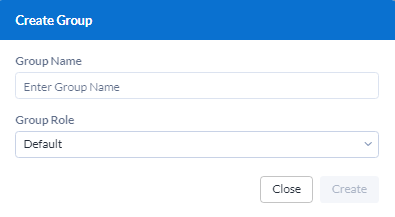
Seleziona Crea.
Aggiunta di utenti a un gruppo
I gruppi personalizzati consentono di scegliere gli utenti che appartengono al gruppo. Per aggiungere un utente a un gruppo, segui questi passaggi:
Seleziona un gruppo.
Seleziona Aggiungi utente.
Cerca l'utente in base al nome o all'indirizzo e-mail.
Seleziona l'utente.
Seleziona Aggiungi.
Se scegli di registrare gli utenti, puoi controllare l'accesso iniziale degli utenti utilizzando il ruolo utente predefinito. Una volta che un utente si è registrato, puoi effettuare l'accesso per creare gruppi di utenti o assegnare singoli ruoli utente.
In primo luogo, assicurati di aver attivato l'impostazione Gli utenti possono registrarsi nella pagina Configurazione di Server. Quindi, personalizza il ruolo utente predefinito per controllare l'accesso e le autorizzazioni degli utenti al momento dell'accesso.
I nuovi utenti di Server assumono il ruolo utente predefinito a meno che non vengano aggiunti a un gruppo o associati a un ruolo utente diverso da Predefinito. Consulta Informazioni sulla gerarchia dei ruoli. Il ruolo utente predefinito è impostato su Visualizzatore. Per informazioni sulle autorizzazioni incluse in ciascun ruolo utente, consulta la pagina di assistenza Ruoli utente e autorizzazioni. Puoi modificare il ruolo predefinito utilizzando l'elenco a discesa Ruolo predefinito nella pagina Configurazione di Server. Per ulteriori informazioni, vai alla pagina di assistenza Configurazione di Server.
Ora puoi invitare gli utenti a registrare un account Alteryx Server. Per maggiori informazioni, vai alla pagina di assistenza Registrazione di un account Alteryx Server. Una volta che un utente si è registrato, puoi effettuare l'accesso per creare gruppi di utenti o assegnare singoli ruoli utente. Per ulteriori informazioni, vai alla pagina di assistenza Gestione di utenti e gruppi.
Una volta configurata l'autenticazione Windows integrata, tutti gli utenti del dominio possono accedere all'URL di Server e accedere con le credenziali di Active Directory. Prima di invitare gli utenti ad accedere a Server, personalizza il ruolo utente predefinito per controllare l'accesso e le autorizzazioni degli utenti al momento dell'accesso.
I nuovi utenti di Server assumono il ruolo utente predefinito a meno che non vengano aggiunti a un gruppo o associati a un ruolo utente diverso da Predefinito. Consulta Informazioni sulla gerarchia dei ruoli. Il ruolo utente predefinito è impostato su Visualizzatore. Per informazioni sulle autorizzazioni incluse in ciascun ruolo utente, consulta la pagina di assistenza Ruoli e autorizzazioni utente. Puoi modificare il ruolo predefinito utilizzando l'elenco a discesa Ruolo predefinito nella pagina Configurazione di Server. Per maggiori informazioni, consulta la pagina di assistenza Impostazioni di Server.
Se desideri che gli utenti assumano un ruolo diverso da quello predefinito, puoi aggiungerli a un gruppo e assegnare un ruolo al gruppo. In alternativa puoi modificare il ruolo utente dopo la registrazione.
Nella scheda Gruppi della pagina Gestione utente, seleziona + Nuovo gruppo per aggiungere un nuovo gruppo.
Seleziona un Tipo di gruppo.
Seleziona Active Directory per aggiungere un gruppo da Active Directory come gruppo di utenti.
Seleziona Crea gruppo personalizzato per creare un gruppo di utenti a cui è possibile aggiungere manualmente utenti.
Per un gruppo personalizzato, immetti il nome del gruppo in Nome gruppo.
Per un gruppo Active Directory, cerca il gruppo Active Directory in Cerca gruppi.
Per i gruppi personalizzati e i gruppi Active Directory seleziona un Ruolo gruppo da assegnare a tutti gli utenti del gruppo.
Seleziona Crea.
I server sincronizzano i gruppi Active Directory(ad). Quando si aggiungono utenti a un gruppo ad, il server li aggiunge allo stesso gruppo e assegna il ruolo assegnato a tale gruppo.
I gruppi personalizzati consentono di scegliere gli utenti che appartengono al gruppo. Per aggiungere un utente a un gruppo, segui questi passaggi.
Seleziona un gruppo.
Seleziona +Aggiungi utente.
Cerca l'utente in base al nome o all'indirizzo e-mail. In questo modo, gli utenti e i gruppi di Active Directory vengono cercati in Active Directory.
Seleziona l'utente.
Seleziona Aggiungi.
Una volta configurato il ruolo predefinito e creato tutti i gruppi personalizzati e Active Directory necessari puoi invitare gli utenti ad accedere utilizzando l'URL di Server. Quando gli utenti accedono all'URL di Server, verrà loro richiesto di accedere utilizzando le credenziali di Active Directory. Per maggiori informazioni, vai alla pagina di assistenza Registrazione di un account Alteryx Server.
Nota
Il ruolo di un utente e il relativo accesso a Server possono avere 3 posizioni di origine: il ruolo utente, il ruolo del gruppo e il ruolo predefinito. Server valuta i ruoli in questo ordine: ruolo utente, ruolo del gruppo, ruolo predefinito. L'accesso utente determinato corrisponde al ruolo più specifico. Pertanto, se l'assegnazione di un ruolo all'utente è diversa dal ruolo Predefinito, questo è il ruolo assegnato che determina la modalità di accesso. Se il ruolo di un utente è Predefinito, Server cerca di verificare se l'utente appartiene a un gruppo. Se l'utente fa parte di un gruppo, assume il ruolo del gruppo. Se non fa parte di un gruppo, assume il ruolo predefinito.